

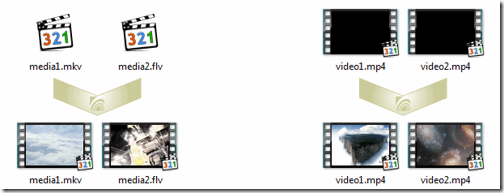
有時候我們在Windows的檔案總管理切換到影片資料夾,可能會發現有些影片檔案可以顯示預覽圖,有些影片則不行;或者有些影片雖然可以顯示預覽圖,但卻顯示在影片的第一張全黑畫面上,或是顯示在影片的版權宣告畫面,這似乎沒有達到預覽圖該有的效果。
而今天看到一個小工具「Media Preview」,它除了可以支援幾乎所有影片格式的預覽圖功能外,更棒的是它會很聰明的跳過影片前面不相干的部份,所以你看到的預覽圖會是影片正片內容的縮圖。
相信有些影片播放軟體也可以讓影片在檔案總管裡顯示出預覽圖,但是Media Preview的好處就是它又更加聰明一些,懂得去抓「真正的畫面」,另外官方也宣稱這個小外掛可以支援32位元、64位元的Windows XP、Vista、Win 7與之後的版本,而且展示預覽圖的效能穩定快速。
Media Preview設定方式非常簡單。

直接到網頁中,下載適合你系統的版本(看你是32位元或64位元系統),然後直接執行安裝即可。
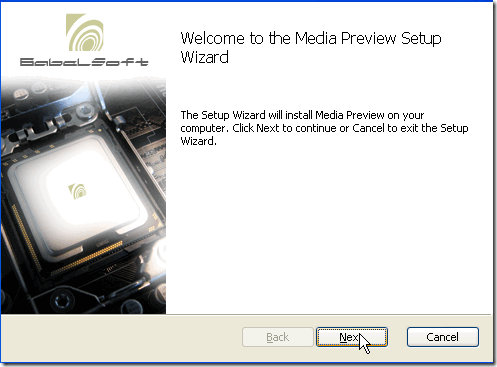
安裝完成後,在跳出的設定畫面裡,勾選你想要顯示預覽圖的檔案格式,按下〔Apply〕。

回到檔案總管,就能看到每種影片的預覽畫面囉!
有需要的朋友可以試試看。
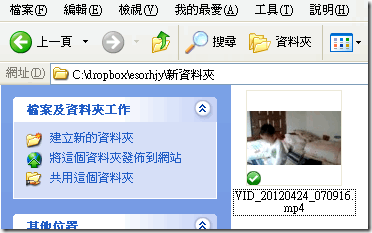

沒有留言:
張貼留言